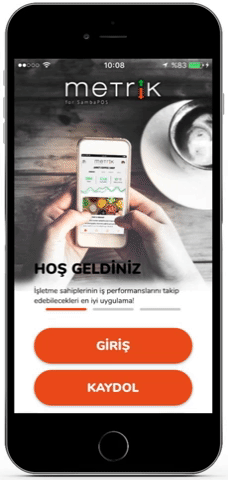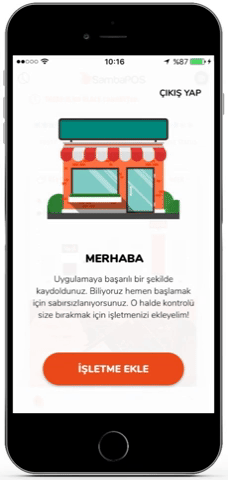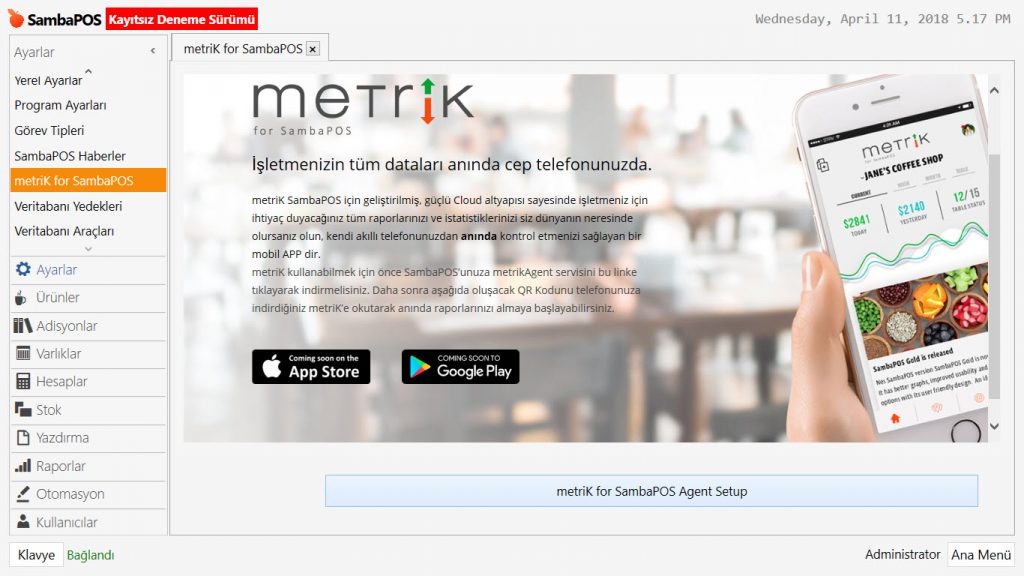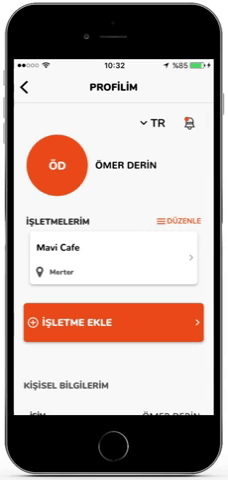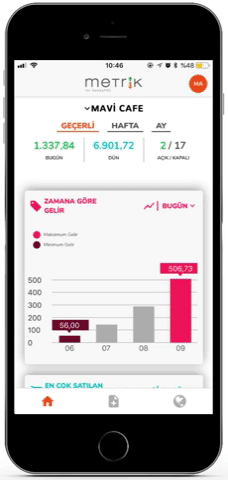8.2. metriK for SambaPOS Kurulumu
Döküman İndeksi
- Uygulamayı İndirme
- Kayıt Olma
- Giriş Yapma
- SambaPOS Connect Yükleme
- Uygulamayı SambaPOS ile Eşleştirme
- Kullanıcı ve Restoran Bilgilerine Erişim
- Uygulama İçi Özellikler
1. Uygulamayı İndirme
metriK uygulamasını iOS işletim sistemli telefonlarınıza App Store, Android işletim sistemli telefonlarınıza ise Google Play üzerinden ücretsiz olarak indirebilirsiniz.
2. Kayıt Olma
metriK uygulamasını kullanabilmeniz için telefonunuza yükledikten sonra kayıt olmanız gerekmektedir. Bunun için uygulamayı açtığınızda karşınıza çıkan ekranda Kaydol butonuna tıklayarak ve formda sizden istenen gerekli bilgileri girerek kaydınızı tamamlayabilirsiniz.
3. Giriş Yapma
metriK uygulamasına giriş yapmak için kayıt olduğunuz bilgileri kullanmalısınız. Uygulamaya her girdiğinizde bu bilgileri yeniden girmek istemiyorsanız giriş yapmadan önce Beni Hatırla butonuna tıklamanız yeterli olacaktır.
4. SambaPOS için metriK Servisini Yükleme
SambaPOS verilerinize metriK uygulamasından erişilebilmesi için SambaPOS Connect yüklemeniz gerekmektedir. Bunun için kullanmış olduğunuz SambaPOS uygulamasında Yönetim > Ayarlar > metriK for SambaPOS yolunu izleyerek SambaPOS Connect Setup butonuna tıklayın. Uygulama otomatik olarak yüklenecek ve çalışmaya başlayacaktır.
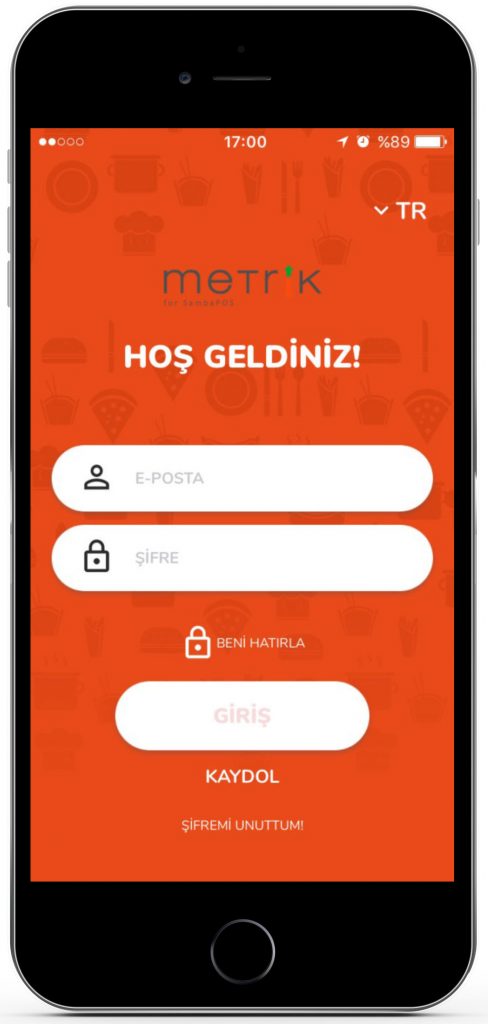
5. Uygulamayı SambaPOS ile Eşleştirme
SambaPOS Connect yüklemesi tamamlandığında QR Code Oluştur butonuna tıklayarak ekranda oluşan kodu metriK uygulamasının içindeki barkod okuma özelliği ile okutup eşlemeyi tamamlayabilirsiniz.
6. Kullanıcı ve Restoran Bilgilerine Erişim
metriK uygulamasına giriş yaptığınızda ekranın sağ üst köşesinde yer alan profil butonuna tıklayarak kişisel bilgilerinize ve restoranınız ile ilgili bilgilere ulaşabilirsiniz.
7. Uygulama İçi Özellikler
metriK for SambaPOS ile restoranınızın anlık durumunu görüntüleyebilir, raporlarınıza erişebilirsiniz.
Erişebileceğiniz temel raporlar:
– Gelir Raporları
– Ürün Raporları
– Personel Raporları
– Zincir ve Şube Raporları
ve onlarca farklı rapor…